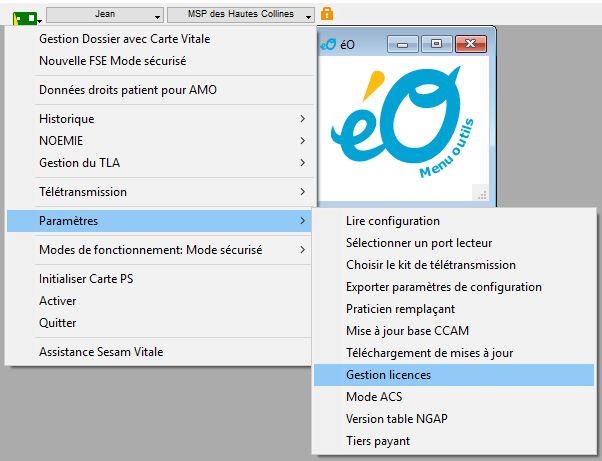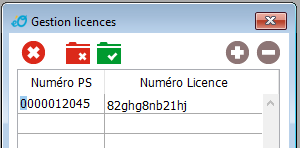Mise à jour de la licence PYXVITAL : Différence entre versions
De Wiki éO
| (2 révisions intermédiaires par 2 utilisateurs non affichées) | |||
| Ligne 1 : | Ligne 1 : | ||
| − | |||
| − | |||
== Accéder au menu gestion des licences == | == Accéder au menu gestion des licences == | ||
# Se connecter à éO avec vos identifiants. | # Se connecter à éO avec vos identifiants. | ||
| − | # Pour accéder à la gestion des licences, allez dans le menu déroulant carte vitale [[Fichier:Logo Carte Vitale.png]] puis '''Paramètres''' → '''Gestion licences''' | + | # Pour accéder à la gestion des licences, allez dans le menu déroulant carte vitale [[Fichier:Logo Carte Vitale.png]] puis '''Paramètres''' → '''Gestion licences'''<br> |
[[Fichier:(Mise à jour licence Pyxvital) Gestion Licences Paramètres.png|gauche|upright=1.8]]<br><br><br><br><br><br><br><br><br><br><br><br><br><br><br><br><br><br><br><br> | [[Fichier:(Mise à jour licence Pyxvital) Gestion Licences Paramètres.png|gauche|upright=1.8]]<br><br><br><br><br><br><br><br><br><br><br><br><br><br><br><br><br><br><br><br> | ||
<br> | <br> | ||
== Gestion des licences == | == Gestion des licences == | ||
| − | Lors du renouvellement des licences, un courriel est envoyé par le service commercial avec un tableau de même nature que l’exemple ci-dessous : | + | Lors du renouvellement des licences, un courriel est envoyé par le service commercial avec un tableau de même nature que l’exemple ci-dessous :<br> |
| + | Pour effectuer la mise à jour des licences, vous aurez besoin des informations contenues dans les colonnes 1 & 2. | ||
{| class="wikitable centre" | {| class="wikitable centre" | ||
| Ligne 26 : | Ligne 25 : | ||
|} | |} | ||
| − | + | * '''Pour ajouter une licence''' | |
| − | |||
| − | |||
| − | |||
| − | * ''' | ||
Cliquez sur le bouton [[Fichier:(Logo)Bouton PLUS.png]] puis renseignez le '''«Numéro PS»''' et le '''«Numéro Licence»'''. | Cliquez sur le bouton [[Fichier:(Logo)Bouton PLUS.png]] puis renseignez le '''«Numéro PS»''' et le '''«Numéro Licence»'''. | ||
Puis validez avec le dossier vert [[Fichier:(Logo)Dossier Vert.png]] | Puis validez avec le dossier vert [[Fichier:(Logo)Dossier Vert.png]] | ||
| − | * ''' | + | * '''Pour modifier une licence''' |
Cliquez dans la case '''«Numéro Licence»''' associé au Numéro PS souhaité et entrez le code au clavier. Puis validez avec le dossier vert [[Fichier:(Logo)Dossier Vert.png]] | Cliquez dans la case '''«Numéro Licence»''' associé au Numéro PS souhaité et entrez le code au clavier. Puis validez avec le dossier vert [[Fichier:(Logo)Dossier Vert.png]] | ||
| − | * ''' | + | * '''Pour supprimer une licence''' |
Cliquez dans la case '''«Numéro Licence»''' associé au Numéro PS souhaité et cliquez sur le bouton [[Fichier:(Logo)Bouton MOINS.png]]. Puis validez avec le dossier vert [[Fichier:(Logo)Dossier Vert.png]] | Cliquez dans la case '''«Numéro Licence»''' associé au Numéro PS souhaité et cliquez sur le bouton [[Fichier:(Logo)Bouton MOINS.png]]. Puis validez avec le dossier vert [[Fichier:(Logo)Dossier Vert.png]] | ||
| + | [[Fichier:(Mise à jour licence Pyxvital)Numéro Licence.png|gauche|upright=1.8]] | ||
Version actuelle datée du 29 janvier 2020 à 10:37
- Se connecter à éO avec vos identifiants.
- Pour accéder à la gestion des licences, allez dans le menu déroulant carte vitale
 puis Paramètres → Gestion licences
puis Paramètres → Gestion licences
Gestion des licences
Lors du renouvellement des licences, un courriel est envoyé par le service commercial avec un tableau de même nature que l’exemple ci-dessous :
Pour effectuer la mise à jour des licences, vous aurez besoin des informations contenues dans les colonnes 1 & 2.
| N°PS | N° licence | Date début | Date fin | NOM | Prénom |
|---|---|---|---|---|---|
| 093XXXXXXX | 3iYPp7nXysHc | 31/05/2019 | 31/03/2020 | LOREM | Ipsum |
- Pour ajouter une licence
Cliquez sur le bouton ![]() puis renseignez le «Numéro PS» et le «Numéro Licence».
Puis validez avec le dossier vert
puis renseignez le «Numéro PS» et le «Numéro Licence».
Puis validez avec le dossier vert ![]()
- Pour modifier une licence
Cliquez dans la case «Numéro Licence» associé au Numéro PS souhaité et entrez le code au clavier. Puis validez avec le dossier vert ![]()
- Pour supprimer une licence
Cliquez dans la case «Numéro Licence» associé au Numéro PS souhaité et cliquez sur le bouton ![]() . Puis validez avec le dossier vert
. Puis validez avec le dossier vert ![]()